Akıllı telefonlar, günümüzde insanların içerik tüketme biçimleri de dahil olmak üzere tüm dünyamızı değiştirdi. Giderek daha fazla insan bilgisayar yerine internette gezinmek için telefonlarını kullanıyor. Dolayısıyla, bu geçişi başarılı bir şekilde yansıtmak için içerik türünün de değişmesi doğaldır.
Google Web Hikayeleri tam olarak bunu yapmak için buradalar. Daha önce AMP hikayeleri olarak bilinen (AMP çerçevesi onlara güç verdiği için) yeniden düzenlendi. Ne oldukları hakkında bir fikir edinmek için Instagram hikayelerini hayal edin, ancak pek çok temel farklılık olduğu için sonuna kadar gitmeyin, en önemlisi Google Web Hikayelerinin geçici olmamasıdır.
Google Web Hikayeleri nedir
Google Web Hikayeleri, sürükleyici hikaye anlatımı için hızlı bir ortamdır. Görsel bir formatta biçimlendirilmiş, hikaye anlatma deneyimi oluşturmak için resim / video ve metin kombinasyonunu kullanır. Özellikle cep telefonları için tasarlanmış olan bu resimler, genellikle bir hikaye anlatmak için bazı metinlerle birlikte tam ekran sürükleyici görüntülerdir. Tüm anlatıyı tamamen tasvir etmek için genellikle birden fazla sayfası vardır.
Google Web Hikayeleri bir süredir ortalıktaydı, hatta Google’da bir şey ararken bazılarına rastlamış olabilirsiniz, ancak şimdi farklı olan, Google’ın WordPress için bunu kolaylaştıracak resmi bir Google Web Hikayeleri eklentisi getirmesidir. yayıncılar için web hikayeleri oluşturmak her zamankinden daha fazla.
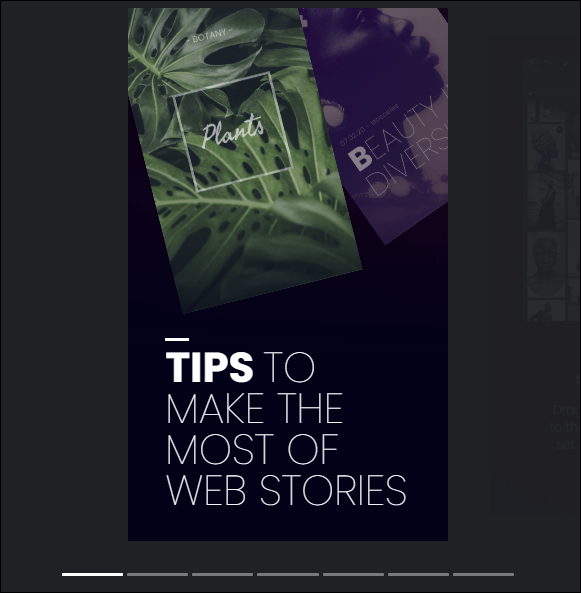
Bir Web Hikayesi neye benziyor. Krediler: Google
Google arama sonuçlarında, görsellerde, ızgara görünümünde (tüm bölgelerde ve dillerde mevcuttur) ve Keşfet bölümünde (yalnızca İngilizce dilinde ve şu anda yalnızca ABD’de mevcuttur) görünebilirler. Web Hikayeleri, anlatmak istediğiniz hikayeyi kısa tutarken anlatmak için harika olmakla kalmaz, aynı zamanda web sitenizdeki trafiği artırmak için büyük bir potansiyele sahiptir.
Google Web Hikayeleri Eklentisi Nasıl Yüklenir
Google (şimdilik) Web Stories eklentisini genel bir beta olarak yayınladı, bu nedenle, genel sürümü beklemek istemiyorsanız dosyayı indirmeniz ve manuel olarak yüklemeniz gerekir. Google Web Hikayeleri WordPress eklentisi için Github sayfasına gidin.
‘Betayı İndir’ düğmesine tıklayın.
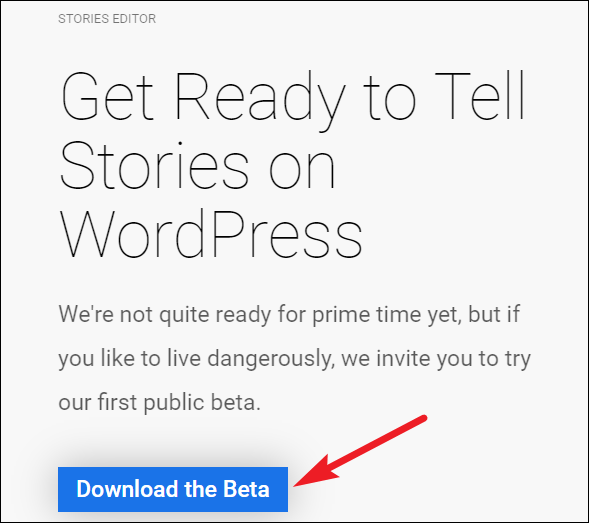
Ardından, WordPress kontrol panelinden Eklentiler’e gidin ve ‘Yeni Ekle’yi tıklayın.
‘Eklentiyi Yükle’ seçeneğine tıklayın ve yeni indirdiğiniz .zip dosyasını seçin. Ardından, ‘Eklentiyi Yükle’ düğmesini tıklayın.
Yükledikten sonra etkinleştirin ve WordPress menüsünde ‘Hikayeler’ için yeni bir seçenek görünecektir.
WordPress’te Google Web Hikayeleri Nasıl Oluşturulur
GWS WordPress eklentisini kurduktan sonra, soldaki gezinme menüsünden ‘Hikayeler’e gidin. Hikayeler kontrol paneline ulaşacaksınız. Burada tüm taslakları ve yayınlanmış hikayeleri bulacaksınız.
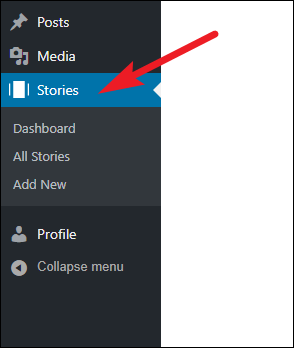
Sıfırdan yeni bir hikaye oluşturmak için ‘Yeni Hikaye Oluştur’ düğmesine tıklayın.
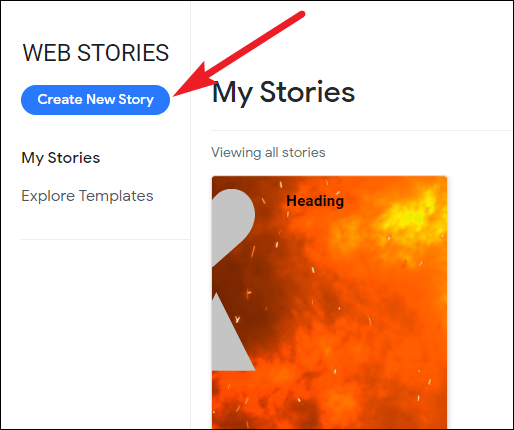
Editör, kullanımı kolay, kullanımı zor olmayan sezgisel bir arayüze sahiptir. Bu üç bölüme ayrılmıştır:
Bir Google Web Hikayesine Görsel Ekleme
Öykü düzenleyici ekranının sol bölümünden öyküye içerik ekleyebilirsiniz. Seçebileceğiniz resimler ve videolar, WordPress Ortam Kitaplığınızdan olanlardır. Hikaye olarak düzenleyebilmek için yeni bir görüntü eklemek için, bunu Medya Kitaplığınıza yüklemeniz yeterlidir.
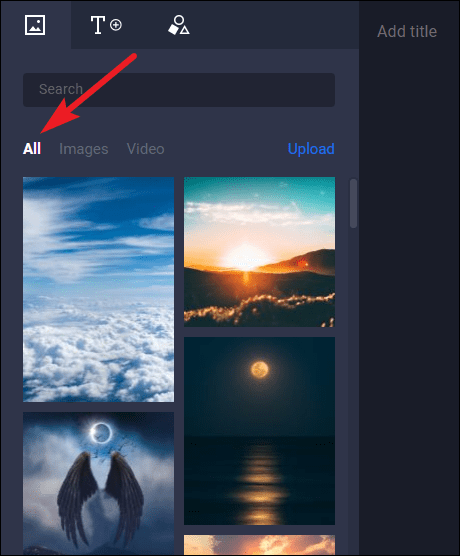
Sayfaya eklemek için bir resmi tıklayabilir veya düzenleyiciye sürükleyip bırakabilirsiniz. Web hikayeleri oluşturma yönergelerinde Google, 15 saniyeye kadar videoların kullanılmasını ve asla 60 saniyeden uzun videolar kullanılmamasını önerir. Ayrıca videolara altyazı eklemeyi öneriyorlar.
Bir Google Web Hikayesine Metin Ekleme
Görüntülerden metne veya şekillere geçiş yapmak için, öğe bölümünün üst kısmındaki sekmelere tıklayın.
Metin, aralarından seçim yapabileceğiniz üç ön ayar içerir: Başlık, alt başlık ve gövde metni. Sayfaya eklemek için bir kategori seçin. Google, her sayfadaki metnin sayfa başına 200 karakterden az olacak şekilde kısa tutulmasını önerir.
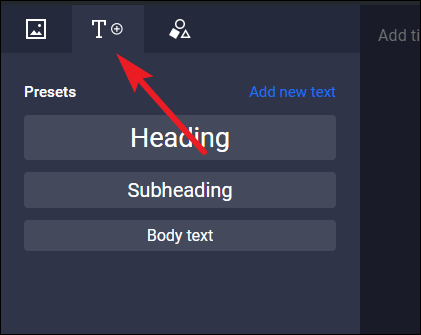
Bir Google Web Hikayesine Şekiller Ekleme
Şekiller, bir daire, kare, üçgen, kalp, bazı çokgenler ve bir damla gibi bazı oldukça standart, değirmen şekillerini içerir. Şekiller oldukça basit olabilir, ancak bunlar bir hikaye oluştururken görüntüleri düşürmek için maske olarak kullanılabilir. Bunlar da üzerlerine tıklayarak veya istediğiniz belirli alana sürükleyip bırakarak eklenebilir.

Üçgen şeklinde maskelenmiş bir görüntü.
WordPress’te Google Web Hikayelerini Düzenleme
Merkez düzenleyicide, ‘Başlık Ekle’ seçeneğine giderek Hikaye için bir başlık ekleyebilirsiniz. Google, Başlığın uzunluğunun 40 karaktere kadar kısa tutulmasını önerir.
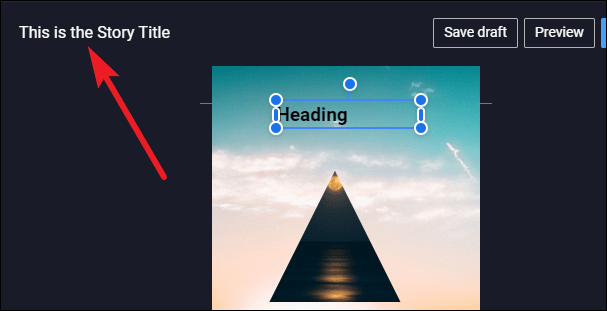
Bir sayfaya eklediğiniz tüm öğeler, her bir katmanı ayrı ayrı düzenleyebilmeniz için ayrı katmanlar olarak eklenir. Bir elemanı düzenlemek için üzerine tıklayın. Mavi bir sınırla vurgulanacaktır, sürükleyerek sayfanın herhangi bir yerine yerleştirebilir, yeniden boyutlandırabilir ve her öğe için sağdaki tasarım araçlarını kullanabilirsiniz.
Tek tek sayfaları düzenleyebilir ve öyküye daha fazla sayfa ekleyebilirsiniz. Google, önerilen hedefin 10-20 arasında olduğu bir hikayenin 5-30 sayfa civarında olması gerektiğini önerir.
Hikayeye yeni bir sayfa eklemek için , sayfa düzenleyicinin altındaki araç çubuğundan ‘+’ simgesine tıklayın. Bu araç çubuğunda ayrıca ‘Sayfayı sil’, ‘Sayfayı çoğalt’, ‘Geri Al’ ve ‘Yeniden Yap’ gibi başka düzenleme seçenekleri de vardır.
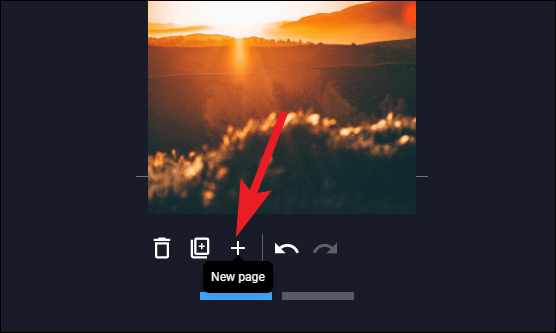
Düzenleyicide ayrıca güvenli modu etkinleştirmek ve devre dışı bırakmak için bir düğme vardır. Güvenli modu etkin tutun ve içeriğinizin çoğu cihazda görünür olduğundan emin olmak için önemli bilgileri güvenli bölgede tutun.
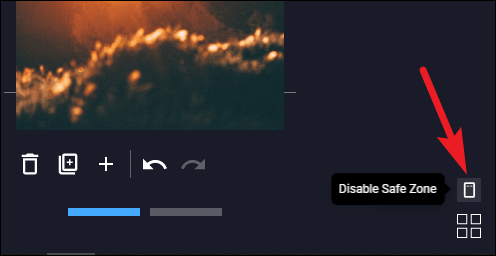
Güvenli Bölgeyi etkinleştirme / devre dışı bırakma seçeneği.
Editör ayrıca hikayeyi taslak olarak kaydetme, ön izleme ve yayınlama seçeneklerini de içerir.
Google Web Hikayeleri için Tasarım ve Doküman Araçları
Sağdaki tasarım araçları, yalnızca düzenleyicide bir öğe seçildiğinde aktif hale gelir. Bu nedenle, düzenleyicideki metni seçtiğinizde, metni düzenleme araçları sağda görünecektir. Hizalama ve yerleşimi, rengi, boyutu, yazı tipi stilini, satır aralığını vb. Değiştirebilirsiniz.
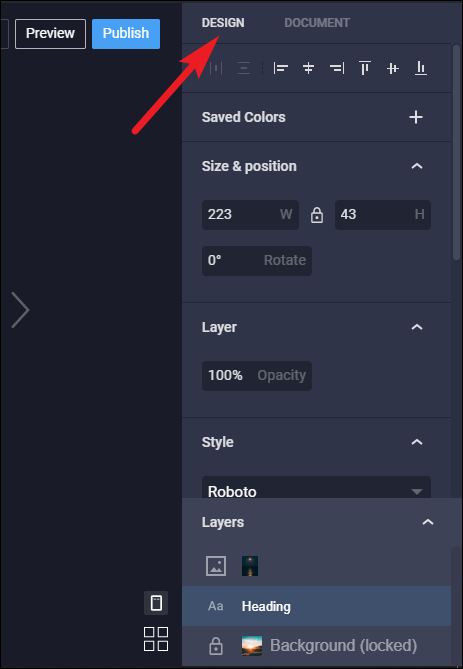
Her katmanın birkaç ortak tasarım aracı da olacaktır: Opaklık ve Bağlantı. Her bir öğenin opaklığı varsayılan olarak 100’dür, ancak azaltabilirsiniz. Hikayedeki herhangi bir öğeye bağlantı da ekleyebilirsiniz, ancak Google, bir sayfada birden fazla bağlantınızın olmaması gerektiğini önerir.
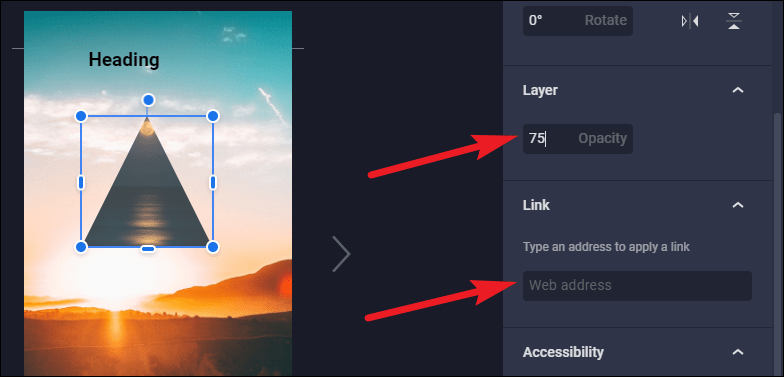
Tasarım araçlarından belge araçlarına geçmek için ‘Belge’ sekmesine tıklayın. Bu, standart WordPress yayınlama araçlarını ve daha fazlasını içerir. “Taslak” ve “Herkese Açık” durumuna ek olarak, bir hikaye “Özel” olarak ayarlanabilir, böylece site yöneticileri ve editörler tarafından görülebilir ancak herkes tarafından görülmez.
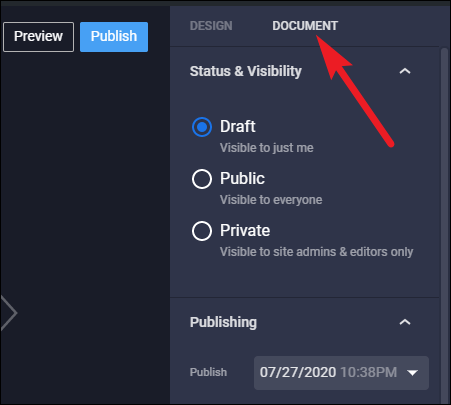
Bunun dışında bir tarih, logo ve kapak resmi ekleyebilir ve kalıcı bağlantıyı düzenleyebilirsiniz. Ve en önemlisi, sayfa ilerleme ayarlarını yapılandırabilirsiniz. Sayfa İlerleme ayarı, hikayenin otomatik olarak ilerlemesi veya okuyucunun sayfaları ilerletmek için manuel olarak dokunması gerekip gerekmediğini içerir.
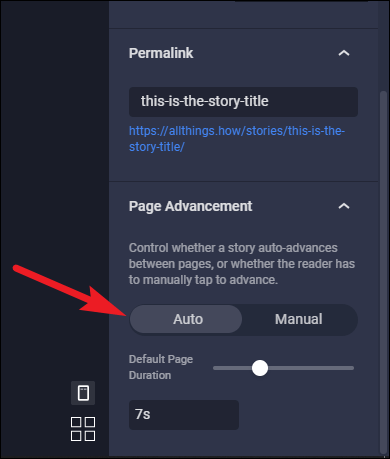
‘Otomatik ilerleme’ seçeneği için, her bir sayfa dönüşü arasındaki süreyi de ayarlayabilirsiniz.
Google Web Hikayeleri Şablonlarını Kullanma
GWS WordPress eklentisi ayrıca bir hikaye oluşturmak için kullanabileceğiniz bazı şablonlar sunar. Şu anda Güzellik, Yiyecek, Kendin Yap, Eğlence, Moda, Fitness, Seyahat ve Sağlık gibi bazı standart içerik kategorileri için 8 şablon bulunmaktadır. Yalnızca 8 öykü şablonu olabilir, ancak her öykünün birden çok sayfası vardır, bu nedenle aralarında seçim yapabileceğiniz ortalama sayıda seçenek vardır.
Web Hikayeleri panosundan, şablonları açmak için ‘Şablonları Keşfet’ seçeneğine tıklayın.
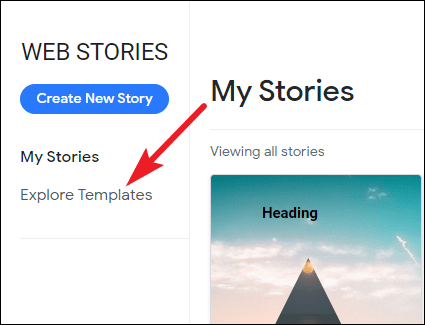
Bir şablonun üzerine gelin ve birkaç seçenek görünecektir. İçindeki sayfaları görüntülemek için ‘Görüntüle’yi ve düzenleyicide açıp hikayeyi düzenlemeye başlamak için’ Şablonu Kullan’ı tıklayın.
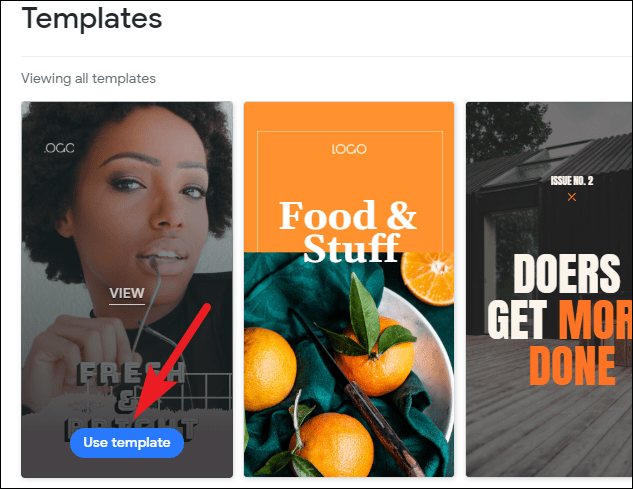
Web hikayeleri oluşturmak kolaydır ve kullanıcıların dikkatini içeriğinize çekmeye mecburdur. Daha fazla mobil kullanıcı getirerek web sitenize gelen trafiği artırmaya yardımcı olabilirler ve hatta bağlı kuruluş bağlantılarıyla onlardan para kazanabilirsiniz. Ama en iyisi, estetikleri ve hızlarıyla onlara hayır demek zor. Ve yeni WordPress eklentisi, herkesin Google Web Hikayeleri oluşturmasını ürkütücü bir şekilde kolaylaştırıyor.
 Arıza giderme ve nasıl yapılır bilgi sitesi
Arıza giderme ve nasıl yapılır bilgi sitesi

